Uvod
Podešavanje ili promena lozinke na vašem MacBook Air uređaju je osnovna veština za povećanje sigurnosti i osiguranje da vaši podaci ostanu bezbedni. Bilo da ste zaboravili lozinku, želite da je ažurirate radi bolje sigurnosti ili trebate da upravljate različitim korisničkim nalozima, ovaj vodič će vas provesti kroz svaki korak.
Pokrićemo sve, od početnih priprema do pristupanja podešavanjima sistema, promene lozinki za druge naloge i šta da uradite ako ste zaključani. Pročitajte dalje za sveobuhvatan, lako praćen vodič o tome kako da promenite lozinku na vašem MacBook Air.
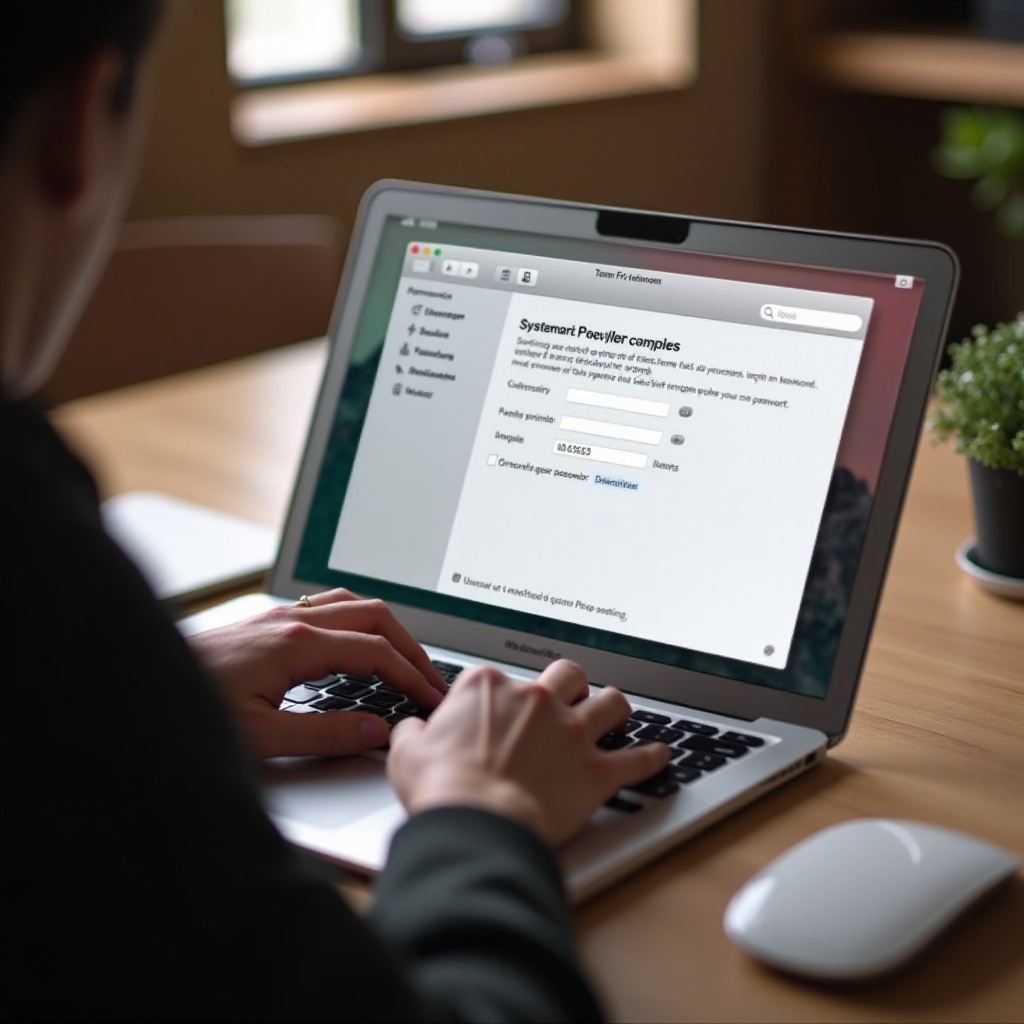
Priprema za promenu lozinke
Pre nego što pređete na sam proces, ključno je osigurati da imate sve potrebne informacije i alate na raspolaganju. Evo nekoliko potrebnih priprema:
- Napravite rezervnu kopiju važnih podataka: Uvek je dobra praksa napraviti rezervnu kopiju podataka pre nego što napravite bilo kakve značajne promene. Koristite Time Machine ili bilo koje drugo rešenje za pravljenje sigurnosne kopije.
- Poznajte vašu trenutnu lozinku: Za promenu lozinke, biće vam potrebna trenutna lozinka. Ako ste je zaboravili, pređite na odeljke za resetovanje u ovom vodiču.
- Pristup administratorskom nalogu: Uverite se da imate administratorske privilegije. Ako nemate, trebat će vam pomoć administratora za nastavak.
S ovim osnovama pokrivenim, spremni ste za promenu lozinke na vašem MacBook Air putem System Preferences.
Menjanje lozinke putem System Preferences
Promena lozinke putem System Preferences je najjednostavniji metod. Pratite ove detaljne korake za lakši proces.
Pristup System Preferences
- Otvorite System Preferences: Kliknite na Apple meni u gornjem levom uglu ekrana i izaberite “System Preferences”.
- Pronađite prozor System Preferences: Prozor System Preferences će se otvoriti, prikazujući razne postavke.
Navigacija do Users & Groups
- Izaberite Users & Groups: U prozoru System Preferences, pronađite i kliknite na ikonicu “Users & Groups”. Ovo će vas odvesti na postavke upravljanja korisnicima.
- Otključajte postavke: Pre nego što napravite promene, morate otključati postavke. Kliknite na ikonicu katanca u donjem levom uglu prozora i unesite vašu administratorsku lozinku.
Menjanje lozinke: korak-po-korak
- Izaberite vaš nalog: U levoj bočnoj traci, izaberite korisnički nalog čiju lozinku želite da promenite.
- Kliknite na Change Password: Kliknite na dugme “Change Password” pored imena vašeg korisničkog naloga.
- Popunite obrazac: Pojaviće se skočni prozor. Unesite vašu trenutnu lozinku, novu lozinku i potvrdite novu lozinku. Takođe možete dodati podsetnik za lozinku, ali neka ne bude previše očigledan.
- Promenite lozinku: Kliknite “Change Password” da biste završili proces.
Čestitamo, vaša lozinka je uspešno ažurirana.

Promena lozinke za druge korisničke naloge
Ponekad ćete možda morati da promenite lozinku za druge korisničke naloge na vašem MacBook Air. Evo kako to efikasno uraditi.
Da biste bili sigurni da možete rukovati bilo kojom situacijom vezanom za lozinke, pokrićemo kako da promenite lozinku za druge korisničke naloge pre nego što pređemo na sledeće odeljke o resetovanju vaše lozinke u slučaju blokade.
Zahtevi za administratorski nalog
Da biste promenili lozinku drugog korisničkog naloga, potreban vam je administratorski pristup. Uverite se da ste prijavljeni sa administratorskim nalogom pre nego što nastavite.
Koraci za promenu lozinki za druge korisnike
- Otvorite System Preferences: Iz Apple menija, izaberite “System Preferences”.
- Navigirajte ka Users & Groups: Kliknite na ikonicu “Users & Groups”.
- Izaberite korisnički nalog: U levoj bočnoj traci, izaberite korisnički nalog koji želite da upravljate.
- Resetujte lozinku: Kliknite na “Reset Password”. Unesite novu lozinku i podsetnik za korisnika.
- Sačuvajte promene: Kliknite “Change Password” da primenite nova podešavanja.
Uspešno ste ažurirali lozinku za drugi korisnički nalog na vašem MacBook Air.
Resetovanje lozinke pomoću Apple ID
Ako ste zaboravili lozinku, Apple ID može biti spas. Evo kako da resetujete lozinku na vašem MacBook Air koristeći vaš Apple ID.
Situacije kada je potreban Apple ID
Trebat će vam Apple ID kada:
– Zaboravili ste lozinku za vaš MacBook Air.
– Nemate drugi administratorski nalog za resetovanje lozinke.
Koraci za resetovanje pomoću Apple ID
- Unesite pogrešnu lozinku: Na ekranu za prijavu, unesite pogrešnu lozinku tri puta.
- Apple ID prompt: Pojaviće se prompt, pitajući vas da li želite da resetujete lozinku koristeći Apple ID.
- Unesite Apple ID: Unesite vaš Apple ID i odgovarajuću lozinku.
- Kreirajte novu lozinku: Pratite uputstva da kreirate novu lozinku za MacBook Air.
Lozinka je sada resetovana i možete se prijaviti koristeći nove kredencijale.
Resetiranje lozinke kada ste zaključani
Biti zaključan izvan vašeg MacBook Air može biti stresno. Srećom, postoje rešenja dostupna za povratak pristupa.
Razumevanje opcija za resetovanje lozinke
Ako ste zaključani, možete koristiti sledeće metode:
– Apple ID
– Recovery Key
– Drugi administratorski nalog
Otključavanje pomoću Apple ID i Recovery Key
- Unesite pogrešnu lozinku: Na ekranu za prijavu, unesite pogrešnu lozinku tri puta da biste pokrenuli opcije za resetovanje.
- Izaberite metodu resetovanja: Izaberite “Reset using Apple ID” ili “Use Recovery Key”.
- Pratite uputstva: Pratite uputstva na ekranu da biste potvrdili svoj identitet i kreirali novu lozinku.
Uz ove korake, trebali biste povratiti pristup vašem MacBook Air.
Saveti za kreiranje jake lozinke
Kreiranje robusne lozinke je ključno za zaštitu vašeg MacBook Air. Evo nekoliko saveta:
- Kombinujte različite karaktere: Kombinujte velika slova, mala slova, brojeve i specijalne karaktere.
- Izbegavajte uobičajene fraze: Držite se podalje od lako pogodivih lozinki poput “password123” ili “admin”.
- Napravite je dugačkom: Pokušajte da vaša lozinka ima najmanje 12 karaktera.
- Koristite jedinstvene lozinke: Nemojte ponovo koristiti lozinke na više sajtova ili usluga.
Prateći ove savete, možete povećati sigurnost vašeg MacBook Air.

Zaključak
Promena lozinke na vašem MacBook Air je jednostavan proces koji može značajno povećati sigurnost vašeg uređaja. Bilo da ažurirate vašu sopstvenu lozinku, upravljate lozinkama drugih korisnika ili resetujete kada ste zaključani, koraci navedeni u ovom vodiču pomoći će vam da efikasno obavite zadatak.
Često postavljana pitanja
Šta da radim ako se ne mogu setiti lozinke za Apple ID?
Ako se ne sećate lozinke za svoj Apple ID, posetite stranicu za Apple ID naloge i kliknite na ‘Zaboravljeni Apple ID ili lozinka.’ Pratite uputstva na ekranu kako biste resetovali lozinku.
Koliko često treba da menjam lozinku za MacBook Air?
Preporučuje se da menjate lozinku svakih tri do šest meseci radi poboljšane bezbednosti.
Da li mogu koristiti istu lozinku za više naloga?
Snažno se ne preporučuje korišćenje iste lozinke za različite naloge. Jedinstvene lozinke za svaki nalog smanjuju rizik od više bezbednosnih proboja.

